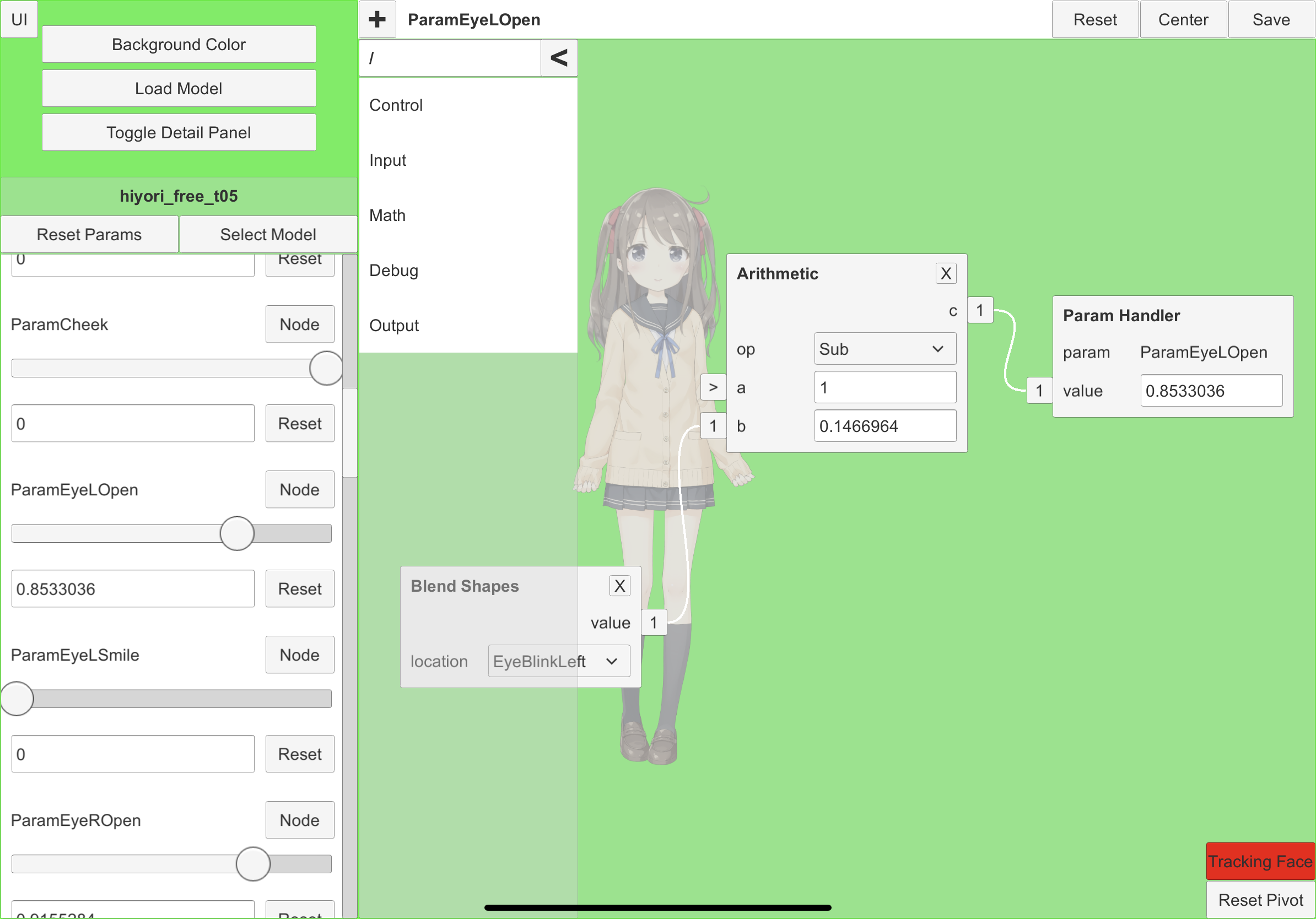Live2D VTuber App,用节点图绑定动作。节点图另行储存,可以把绑定信息直接应用到其他模型上。
Q:为什么背景是难看的绿色
A:绿幕,方便在OBS里自动过滤背景。如果不接OBS,只是想拿来玩,觉得颜色辣眼睛,可以点左上角的Background Color改变背景颜色
Q:怎么把UI关掉
A:点左上角正方形的UI键来取消或显示UI
Q:怎么只显示左边边栏
A:点左上角Toggle Detail Panel取消或显示右边一大片UI窗口
- iOS 12及以上
- iPhone X,iPad Pro 2018年新款(11英寸,12.9英寸)
Q:老版本不行么?
A:不行,iOS面部捕捉需要ARKit 2.0
Q:这些都太贵了,有没有便宜点的解决方案?
A:可以用其他能够面部捕捉的外设,比如Kinect 2.0。自定义几个输入节点 ,让这个应用在电脑上直接运行。自定义节点很容易,详见后面的说明。
Q:能用3D模型么?
A:目前不行,没留接口,得改代码。
先编译,再运行
Q:为啥不直接提供编译好的APP?
A:想要分发iOS APP需要开发者账号,我又穷又懒,没有开发者账号
Q:不能在电脑上运行么?
A:无论在哪里运行,为了捕捉面部,必须有个外设。如果是用ARKit,必须有一个苹果设备,并且在设备上装个相应的APP,用户还是得经历相同的编译运行流程。我正考虑集成facial-ar-remote,这样iOS设备就是个单纯的采集器,之后添加Kinect支持时会更自然。
先确保电脑上装着下面这些东西
- macOS Mojave及以上
- Xcode 10.0+
- Unity 2017.4.8f1
Q:那我岂不是还得有个Mac?
A:是的,要玩苹果的设备是这样的
Q:有没有便宜点的方法?
A:说不定有呢(
编译的具体步骤
- 下载项目,用Unity打开
- 从Unity Asset Store中导入JSON .NET For Unity
- 从官网下载Live2D Cubism SDK R10,双击下载得到的unitypackage,导入
- 注意各个部分的LICENSE
- 设置Build target为iOS(Unity要事先装好iOS编译模块),把XLand/XLand添加到Scenes In Build,点Build编译,得到相应的Xcode project.
- 双击.xcodeproj,点左侧边栏最上方的项目目录,设置General > Signing的Team为你自己的Team,在左上角设置目标设备为你的iOS设备(记得事先连电脑),最后点播放键运行
- 步骤6编译出的是带有一定性能损失的ReleaseForRunning版本。如果觉得太卡的话,Xcode按快捷键
CMD + <,把Build Configuration改成Release,取消Debug executable前面的勾选,然后重新按播放键运行 - 日常使用的话,不用每次都编译,因为在按完播放键以后,这个APP已经被安装到你的iOS设备上了,可以像用普通的APP一样用它。如果编译时选择的Team不是开发者账号的话,过个几天APP的签名会过期,会出现打开闪退的情况。那时候只需要接上设备,打开xcodeproj,再按一下播放键重新编译就行。
- 首先,要有一个Live2D模型,这方面请拜托你的美工朋友。如果只是试用,可以用Live2D官网提供的样例模型,在用的时候请注意LICENSE,虽然桃瀬ひより(这个文件开头的示例模型)很可爱,但请不要直接用她进行VTuber活动
- Live2D模型文件(.cmo3)不能直接被导入,需要利用Cubism编辑器导出成正确的格式(.moc3,配上一个.model.json)。如果格式正确,可以直接看步骤6
- 打开Cubism编辑器,安装完成之后,打开Live2D Cubism Editor
- 点ファイル > ファイルを開く,选中模型的.cmo3文件,点開く,从而打开模型(不懂日文的同学请肉眼匹配文字形状
- 点ファイル > 組込み用ファイル書き出し > moc3ファイル書き出し,有必要的话稍作设置,点OK导出(导出目标最好是个空文件夹
- iPad连电脑,打开iTunes,文件共享,选中XLand,把导出得到的那写文件直接拖进去
- 打开XLand,点Load Model,点.model3.json(橘黄色加粗项)导入模型
Q:怎么这么麻烦
A:Cubism SDK就是这么用的,没法简化。不过这个步骤只需要做一次,不用重复劳动(
-
Input/ARKit:有关旋转的输出都是欧拉角,位置和旋转用的都是和Unity一致的左手系;Blend Shapes下面有很多选项,这些选项和ARKit文档中是一致的,想要查看文档,打开Xcode,点Help > Developer Documentation,在搜索框中搜索ARFaceAnchor.BlendShapeLocation
-
Math下面的节点功能基本上与Unity提供的Mathf中的同名函数相同
-
Math/Activation里是一些神经网络常用的激活函数。闲得无聊时候,可以用节点编辑器搭神经网络,然后手动把训练好的权重一个个输进去。因为没有反向传播这一过程,所以没法用来训练。这样显然很麻烦,不如写一个自定义节点把神经网络接进去,这样世界上就有了真正的AI VTuber(大雾
-
Debug里Node Local Position 用来让你知道自己在画布的哪个位置,找不到图的时候可以用这个找位置,或者点右上角的Reset恢复画布的缩放和位置,右上角的Center只恢复画布的位置
-
Control/Pivot节点用来设定中心值。这在使用脸和眼球位置时很有用,因为用户往往不知道坐标原点在哪里,也不知道世界坐标系的朝向。事实上,只要知道相对于静止位置的偏移量就够了,Pivot用来设置某个值的原点。Pivot可以是静态(Static)的或者动态(Dynamic)的。按右下角的Reset Pivot按钮时,所有的Dynamic Pivot都会把当前的输入值作为校准点,Static Pivot则不会受到影响。
节点编辑器的功能是高度可定制的,看下面的代码
[MarkAsNode(DisplayName = "Math/Activation/LeakyReLU")]
public class LeakyReLU : Node
{
[MarkAsNodeField(Type = NodeFieldType.Input)]
public float input;
[MarkAsNodeField(Type = NodeFieldType.Input)]
public float slop;
[MarkAsNodeField(Type = NodeFieldType.Output)]
public float output;
public override void Evaluate()
{
output = input > 0 ? input : input * slop;
}
}稍有经验的C#程序员应该已经知道该怎么做了,下面是一些说明
所有继承了XLand.Node的类都是节点,可以在节点编辑器里使用。为了通过编译,用户需要实现虚方法Evaluate。除此之外,不需要任何其他代码
// 这已经是一个自定义节点了,会在节点编辑器中显示
class MyCustomNode : Node
{
public override void Evaluate()
{
// do calculation
}
}只有被MarkAsNodeField的field才会在编辑器中显示,并且在节点文件中储存,目前只能标记field(不能标记property),field的类型只能是float,string,或者enum
节点图文件必须和模型同名,放在同一个文件夹下,并且后缀名是.xlander.json
比如:模型hiyori_free_t05.model3.json对应的节点图文件为hiyori_free_t05.xlander.json
Q:为什么这么麻烦
A:本来可以选择手动选择模型和绑定文件,就跟那些MMD之类的软件手动加载模型之后得手动加载动作文件一样。可我觉得每次打开模型要手动加载两样东西好累啊(躺)。共享节点图应该是个比较少见的操作,一般一个VTuber只会有一个模型,不会频繁地共享节点图文件。限制文件的命名之后,保存之类的操作也只需要按一下Save键就行了,简陋但简化(懒还找借口)
Q:已经绑好的节点图文件么(躺)
A:有的。Examples文件夹下有一个桃瀬ひより对应的节点图。ひより的模型请自行去Live2D官网下载。
- 双指缩放节点编辑界面时候画面会鬼畜,暂时请温柔地缩放
Q:我不会编译
A:可以问问你的程序员朋友
Q:闪退怎么办?
A:目前项目处在测试阶段,可能会出现各种bug,编辑节点时记得点右上角的Save按钮保存。遇到重大BUG欢迎在github上发issue
Q:用这项目要钱么
A:反正不用给我打钱,我的代码不用钱。但Cubism SDK很麻烦。根据使用的方式,你可能要和Live2D的LICENSE斗智斗勇,具体的约束条件请参阅Cubism SDK的LICENSE,看不懂的话请根据自身情况*扰Live2D客服。
Q:我需要自称XLander么
A:不用。当然,如果你能这样自称的话我是很高兴的。